Arreglar Tinder atascado en la pantalla de carga – TechCult
Miscelánea / / April 27, 2023
Tinder es un nombre popular en la industria de las citas en línea. Con millones de usuarios, ha hecho posible encontrar una pareja hecha en el cielo para muchos. Sin embargo, no todo es tan soñador con Tinder. Algunos usuarios se han quejado últimamente de que Tinder se ha quedado atascado en un bucle de pantalla de carga infinito en Android. Si tú también eres uno de ellos, entonces nuestra guía sobre Tinder atascado en la pantalla de carga te será de gran ayuda.

Tabla de contenido
Cómo arreglar Tinder atascado en la pantalla de carga
Frustrado por Tinder atascado en la pantalla de carga en el dispositivo Android, ¡no se preocupe! Tenemos una guía perfecta para que usted resuelva este problema. Entonces, ¡sigue leyendo!
Respuesta rápida
Intente actualizar la aplicación para reparar Tinder atascado en la pantalla de carga en Android. Siga estos pasos para hacerlo:
1. Abierto Tienda de juegos aplicación y busque Tinder aplicación
2. Toque en Actualizar opción si está disponible.
3. Espere a que la aplicación se actualice y luego toque Abierto.
¿Por qué Tinder se atasca en la pantalla de carga?
Al abrir la aplicación Tinder, si está atascada en la pantalla de carga, podría haber diferentes razones relacionadas con eso:
- Problemas de errores y fallas en la aplicación Tinder
- Problemas técnicos con el dispositivo.
- Conexión a Internet débil o inestable
- Versión obsoleta de la aplicación Tinder
- Caché corrupto y datos de la aplicación Tinder
- Sistema operativo del teléfono obsoleto
- Permisos insuficientes para la aplicación Tinder
- Servicios de Google Play obsoletos
- Interferencia de aplicaciones de terceros
- Archivos de instalación corruptos de la aplicación Tinder
Ahora que conoce los problemas básicos que desencadenan el error de la pantalla de carga cuando intenta iniciar la aplicación Tinder en su teléfono, es hora de solucionar el problema con la ayuda de algunas soluciones probadas y probadas en el orden en que se dan abajo:
Método 1: reiniciar la aplicación Tinder
Forzar el cierre de la aplicación Tinder es la primera solución para solucionar el problema de carga en la plataforma. Debido a problemas técnicos con la aplicación o un error temporal y una falla, Tinder puede dejar de funcionar. Por lo tanto, debe cerrar la aplicación por completo desde su dispositivo y reiniciarla para que vuelva a funcionar.
1. En la pantalla de inicio de su teléfono Android, abra el Ajustes aplicación

2. Abierto Aplicaciones y permisos del menú.

3. Entonces, abre Control de aplicaciones.

4. Desplácese hacia abajo y localice Tinder Para abrirlo.
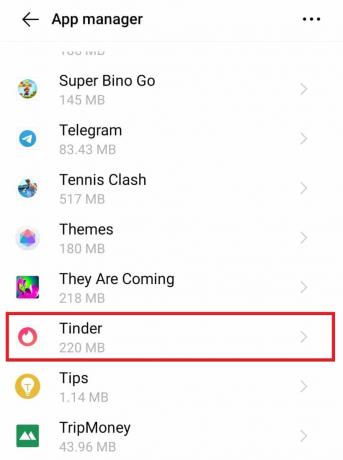
5. Finalmente, seleccione Parada forzosa.

Una vez hecho esto, reinicie la aplicación Tinder en su teléfono y verifique si se resolvió el problema de la pantalla de carga.
Método 2: reiniciar el teléfono
Otro método útil que puede ayudarlo con Tinder atascado en la pantalla de carga roja es reiniciar su teléfono Android. Su teléfono inteligente puede tener varios errores o errores que pueden impedir que se carguen ciertas aplicaciones. Por lo tanto, reiniciar el teléfono lo ayudará a cerrar todas las aplicaciones en segundo plano y creará espacio adicional para que se inicie Tinder. Aprenda sobre diferentes y efectivas formas de reiniciar un teléfono Android con la ayuda de nuestra guía sobre ¿Cómo reiniciar o reiniciar su teléfono Android?

Lea también:Tinder lanza nuevas características de seguridad
Método 3: Usa Internet Estable
Los problemas de Internet son otra razón que puede impedir que Tinder funcione bien en su teléfono inteligente. Esto puede deberse a una conexión a Internet débil o inestable. Para solucionar esto, puede cambiar a Wi-Fi desde sus datos móviles si su cobertura de datos es baja. Viceversa, también puede habilitar los datos móviles en su teléfono, si su red Wi-Fi está funcionando debido a problemas de conectividad. Si lo hace, se asegurará de que Tinder funcione correctamente.
Método 4: Actualizar la aplicación Tinder
Una versión actualizada de la aplicación Tinder es importante para mantenerla alejada de errores o fallas menores. Si Tinder atascado en la pantalla de carga persiste, compruebe si la aplicación está desactualizada o no. Acceda a Google Play Store para hacerlo y, en caso de que haya una actualización disponible, continúe con ella. Consulte los siguientes pasos para obtener más información sobre cómo actualizar la aplicación Tinder en Android:
1. Toque en el Tienda de juegos de Google aplicación en su teléfono inteligente.
2. Ahora, toca tu icono de nombre o foto de perfil en la cima.

3. A continuación, seleccione Administrar aplicaciones y dispositivos del menú.
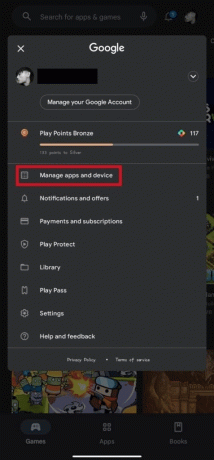
4. Mover a la Administrar pestaña.
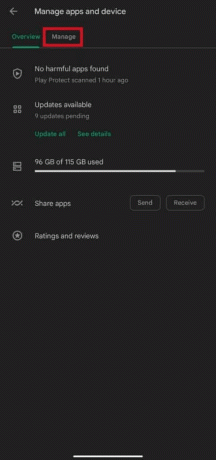
5. Localizar Tinder en la lista y tóquelo.
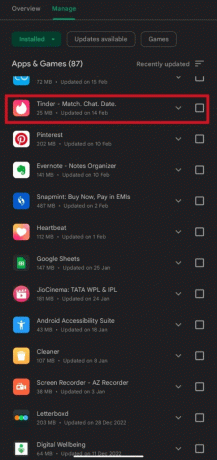
6. Finalmente, toque en el Actualizar botón.
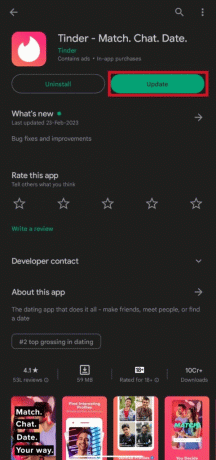
Lea también:9 formas de arreglar Tinder Algo salió mal Error 40036
Método 5: Borrar caché y datos de Tinder
Los datos de caché ayudan a abrir una aplicación en menos tiempo. Sin embargo, cuando estos datos de caché se corrompen, también pueden causar problemas como que la pantalla de carga se atasque en Tinder. Por lo tanto, debe borrar el caché de Tinder y los datos que se han acumulado con el tiempo. Es sencillo hacerlo con la ayuda de nuestra guía sobre Cómo borrar el caché en un teléfono Android.
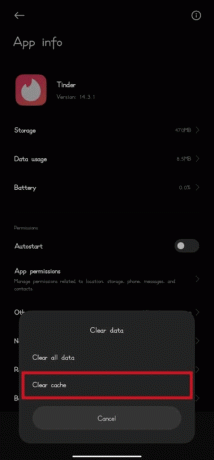
Método 6: actualizar el sistema operativo
No solo la aplicación Tinder necesita una actualización, sino que su teléfono inteligente también la requiere. Es necesario verificar las actualizaciones del sistema operativo del teléfono a tiempo. Un sistema operativo obsoleto del teléfono Android también puede generar un error en el que Tinder deja de responder. Entonces, para arreglar Tinder atascado en la pantalla de carga en Android, actualice su teléfono a la última versión disponible. Puedes consultar nuestra guía Cómo actualizar manualmente Android a la última versión para más.

Método 7: Permitir permisos de aplicaciones
Negar cualquier solicitud de permiso a Tinder también puede ser una causa desencadenante detrás de la pantalla que no se carga al iniciar Tinder. Una vez que instala la aplicación, aparecen muchas ventanas emergentes y es posible que haya rechazado una de ellas. Si es así, otorgue acceso a todos los permisos cuando se lo solicite la aplicación Tinder en su teléfono inteligente. Puede otorgar permisos manualmente siguiendo los pasos a continuación.
1. Primero, toca Ajustes.

2. Ahora, desplácese hacia abajo y toque aplicaciones.

3. Después de eso, toca Tinder.
4. A continuación, toca permisos.
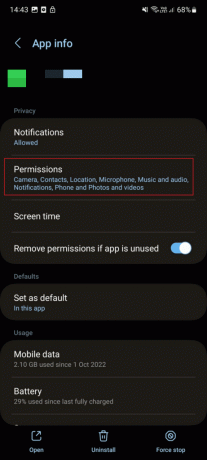
5. Aquí permita los permisos necesarios de la aplicación.

Lea también:10 formas de arreglar Tinder Algo salió mal 50000 Error
Método 8: actualizar los servicios de Google Play
Algunos usuarios también informaron que se deshicieron de Tinder atascado en la pantalla de carga infinita al actualizar los Servicios de Google Play. Aunque la aplicación se actualice sola, a veces por un error, puede que no lo haga. Por lo tanto, asegúrese de actualizar los servicios de Google Play. Para ello, no olvides consultar nuestra guía en Cómo actualizar manualmente los servicios de Google Play.
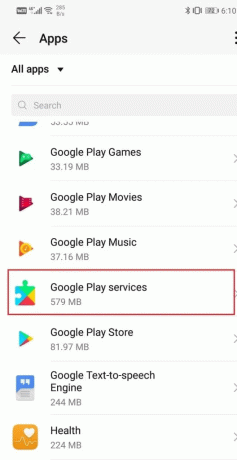
Método 9: deshabilitar VPN
Los programas de terceros como una VPN también pueden evitar que Tinder funcione y se cargue. Si la aplicación se atasca al cargar, es hora de desactivar este programa de software externo, ya que puede provocar problemas con Tinder al intentar filtrar datos y ocultar su identidad. Puede deshabilitar VPN en su teléfono para arreglar Fix Tinder atascado en la pantalla de carga en Android siguiendo los pasos a continuación:
1. Lanzar el vpn aplicación en su teléfono inteligente.
2. Toque en Desconectar o TOQUE PARA DETENER en la pantalla.

Método 10: reinstalar Tinder
Si ninguna de las soluciones proporcionadas anteriormente lo ha ayudado a reparar Tinder atascado en la pantalla de carga roja en Android, intente reinstalar la aplicación. Si lo hace, lo ayudará a deshacerse de la instalación corrupta, así como de los errores o fallas que impiden que la aplicación se inicie en primer lugar. Puede seguir las instrucciones a continuación para desinstalar y luego reinstalar Tinder en su teléfono inteligente:
1. Toque en el Tienda de juegos de Google icono de la aplicación en su teléfono.

2. Ahora, toque en la barra de búsqueda e ingrese Tinder en eso.

3. Localizar Tinder y tócalo.

4. Selecciona el Desinstalar botón.

5. Una vez que se desinstala la aplicación, vuelva a buscar Tinder en Play Store y toque el verde Instalar botón.
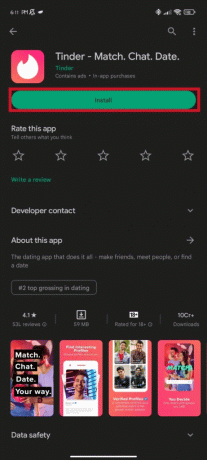
Ahora que ha reinstalado la aplicación, intente iniciarla nuevamente y verifique si el problema de carga se ha resuelto.
Lea también:Arreglar coincidencias de Tinder desaparecidas en Android
Método 11: Póngase en contacto con el soporte de Tinder
Por último, si nada más le ha funcionado hasta ahora, es hora de ponerse en contacto con profesionales para obtener ayuda. Simplemente puede visitar el Centro de ayuda de Tinder y envíe el problema al que se enfrenta allí. Esto también lo ayudará a obtener ayuda rápidamente para que pueda usar la aplicación normalmente nuevamente.

Preguntas frecuentes (FAQ)
Q1. ¿Por qué la pantalla es blanca cuando abro Tinder?
Respuesta La pantalla blanca al abrir Tinder puede deberse a la versión desactualizadade la aplicación así como tu teléfono inteligente.
Q2. ¿Por qué hay un error que dice que algo salió mal en Tinder?
Respuesta El error indicado puede resultar de diferentes razones como conexión de red lenta o inestable, problemas del servidor, problemas de instalación, y más.
Q3. ¿Qué pasará si elimino mi cuenta de Tinder?
Respuesta Al eliminar su cuenta de Tinder, puede pierde tus partidas guardadas permanentemente junto con mensajes y otra información importante guardada.
Q4. ¿Por qué falla la aplicación Tinder en mi teléfono?
Respuesta La aplicación Tinder podría bloquearse en su teléfono debido a memoria insuficiente.
P5. ¿Por qué Tinder tarda tanto en procesarse?
Respuesta Tinder puede tardar mucho tiempo en procesarse debido a Problemas de Internet o problemas con el servidor.
Recomendado:
- Las 10 mejores alternativas de Bluestacks para iPhone
- Cómo reparar el código de error de Netflix CM 17377
- Tinder Platinum vs Gold: ¿Cuál es mejor?
- Reparar la verificación de Tinder no funciona
Tinder es una plataforma muy popular y problemas como Tinder atascado en la pantalla de carga en Android son inevitables. Sin embargo, esperamos que las soluciones proporcionadas anteriormente lo guíen bien y lo ayuden a solucionar el problema de manera conveniente. Háganos saber si podemos ser de más ayuda para usted en la sección de comentarios a continuación.
Elon es un escritor de tecnología en TechCult. Ha estado escribiendo guías prácticas durante aproximadamente 6 años y ha cubierto muchos temas. Le encanta cubrir temas relacionados con Windows, Android y los últimos trucos y consejos.



